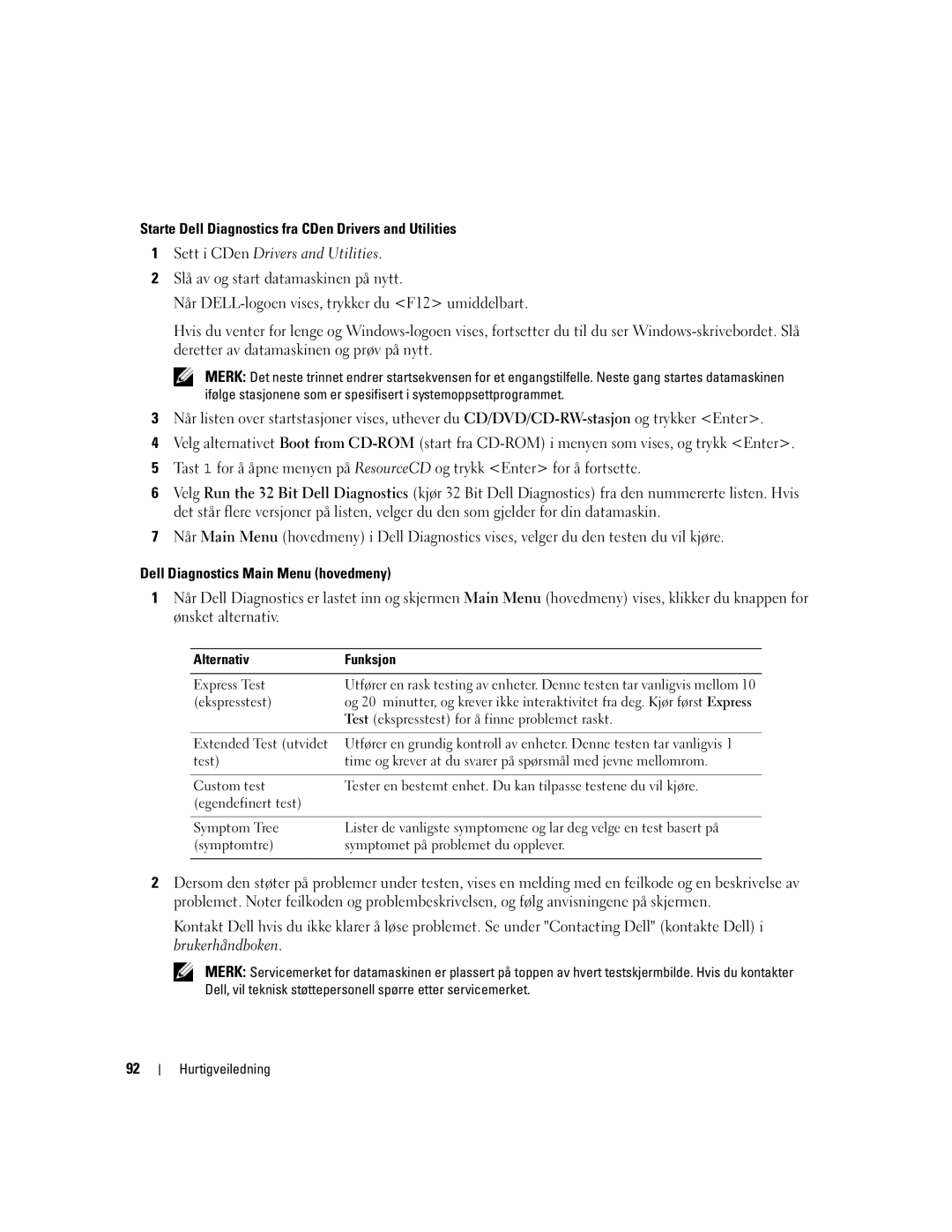Quick Reference Guide
W . d e l l . c o m s u p p o r t . d e l l . c o m
Abbreviations and Acronyms
Contents
Contents
Finding Information
Drivers and Utilities CD also known as ResourceCD
Dell Product Information Guide
Dell Precision User’s Guide
Service Tag and Microsoft Windows License
Code to direct your call
Support
Dell Support Website support.dell.com
Operating System CD
Dell Support Utility
Windows Help and Support Center
Setting Up Your Computer
Information Guide
Status lights
About Your Computer
Front View
Left Side View
Right Side View
Air vent USB connectors
Video TV-out connector USB connectors Air vent
DVI connector
Back View
Subwoofer
Air vent Battery
Bottom View
Using a Battery
Battery Performance
Checking the Battery Charge
Dell QuickSet Battery Meter
Microsoft Windows Power Meter
Check the Battery Charge
Low-Battery Warning
Conserving Battery Power
Charging the Battery
Replacing the Battery
Troubleshooting
Storing a Battery
Lockups and Software Problems
Computer does not start up
Other software problems
Program stops responding or crashes repeatedly
Dell Diagnostics
When to Use the Dell Diagnostics
Symptom Tree
Test based on the symptom of the problem you are having
Extended Test
More and requires you to answer questions periodically
Errors
Tab Function Results
Description
Help
Quick Reference Guide
Index
Index
Index
Hurtig referenceguide
OBS!, meddelelser og advarsler
Forkortelser og akronymer
Indholdsfortegnelse
Indholdsfortegnelse
Indholdsfortegnelse
Dell Precision Brugerhåndbog
Sådan findes information
Dell Produktinformationsvejledning
Servicemærke og Microsoft Windows-licens
Indtast
Kontakter teknisk
Kundeforum Online-diskussion med andre Dell- kunder
Dell support-hjælpeværktøj
Operating System CD Cden med operativsystemet
Opsætning af computeren
Produktinformationsvejledning følges
Om computeren
Visning forfra
Statuslamper
Tænd/sluk-knap
Set fra venstre
Set fra højre
Video TV-out-stik USB-stik Luftventilation
Visning af bagsiden
Luftventilation USB-stik
Drev
Visning af underside
Stik til docking-enhed
Anvendelse af batteri
Batteriydelse
Dell QuickSet Battery Meter QuickSet-batterimåler
Microsoft Windows Power Meter Spændingsmåler
Kontrol af batteriopladning
Opladermåler
Højreklikke på -ikonet på opgavebjælken og klikke på Hjælp
Bevaring af batteristrøm
Kontrol af batteritilstand
Opladning af batteri
Batteriudskiftning
Problemløsning
Hængnings- og softwareproblemer
Opbevaring af batteri
Computeren starter ikke op
Andre softwareproblemer
Et program svarer ikke eller lukker ned gentagne gange
Programkompatibiltetsguide
En hel blå skærm kommer frem
Start af Dell Diagnostics Dell-diagnoser fra din harddisk
Dell Diagnostics Dell-diagnoser
Hvornår Dell Diagnostics Dell-diagnoser skal anvendes
Dell Diagnostics Main Menu Hovedmenu for Dell-diagnoser
Problemet
Liste over symptomer
Udvidet test
Computeren, vises på listen over enheder
Hjælp
Udførelse af testen
Hurtig referenceguide
Indeks
Indeks
Indeks
Pikaopas
Huomautukset, ilmoitukset ja vaarat
Lyhenteet
Sisältö
Sisältö
Sisältö
Tietojen etsiminen
Drivers and Utilities-CD-levy Resurssilevy
Dell -tuotetieto-opas
Dell Precision -käyttöopas
Dell-tukisivusto support.dell.com
Mitä etsit? Tietolähde Huoltomerkki ja pikapalvelukoodi
Huoltomerkki ja Microsoft Windowsin käyttöoikeus
Käyttöjärjestelmä-CD-levy
Dell Support -apuohjelma
Windowsin Ohje- ja tukikeskus
Tietokoneen käyttöönotto
Käytön merkkivalot
Tietoja tietokoneesta
Tietokone edestä katsottuna
Näkymä vasemmalta sivulta
Näkymä oikealta sivulta
Suojakaapelin paikka USB-liittimet
Avauspainike
Tietokone takaa katsottuna
DVI-liitin Modeemiliitin RJ-11 Videoliitin VGA Pikaopas
Kehikko alta katsottuna
Kortin/modeemin kansi Pikaopas
Akun käyttö
Akun suoritusteho
Akun latauksen tarkistus
Dell QuickSet -akkumittari
Microsoft Windowsin akkumittari
Latausmittari
Akun lataus on vähissä -varoitus
Akun virran säästäminen
Akun lataaminen
Akun vaihtaminen
Vianmääritys
Akun säilytys
Lukitukset ja ohjelmaongelmat
Tietokone ei käynnisty
Muita ohjelmaongelmia
Ohjelma lakkaa toimimasta tai kaatuu toistuvasti
Näyttö muuttuu täysin siniseksi
Dell-diagnostiikan käynnistäminen kiintolevyltä
Dell-diagnostiikka
Dell-diagnostiikan käyttäminen
Dell-diagnostiikkaohjelman päävalikko
Vaihtoehto Toiminto Express Test pikatesti
Selvittää ongelman syyt nopeasti
Extended Test laaja
Näyttää valitun laitteen laitteistokokoonpanon
Help Ohje
Liittyviä vaatimuksia
Pikaopas
Hakemisto
Hakemisto
Hakemisto
Hurtigveiledning
OBS!, merknader og advarsler
Problemer med frysing og programvare
Innhold
Innhold
Finne informasjon
Drivers and Utilities CD også kalt ResourceCD
Dell Produktveiledning
Dell Precision Brukerhåndbok
Servicemerke og Microsoft Windows-lisens
Dell Support-hjemmeside support.dell.com
Hjelp og støtte i Windows
Operativsystem-CD
Konfigurere datamaskinen
Produktveiledningen
Trådløs status
Om datamaskinen
Sett forfra
Sett fra venstre
Sett fra høyre
Sett bakfra
Lufteåpning USB-kontakter
Digitalvideo DVI
Videokontakt VGA Hurtigveiledning
Sett fra undersiden
Måler for
Deksel til batterimodul
Stasjon
Bruke et batteri
Batteriytelse
Kontrollere batteriets strømstatus
Dell QuickSet-batterimåler
Strømmåler i Microsoft Windows
Strømmåler
Spare batteristrøm
Sjekke batteriets tilstand
Lade batteriet
Skifte batteriet
Problemer med frysing og programvare
Feilsøking
Lagre et batteri
Datamaskinen kan ikke startes
Et ensfarget blått skjermbilde vises
Andre problemer med programvaren
Klikk Oppgavebehandling
Når du skal bruke Dell Diagnostics
Starte Dell Diagnostics fra harddisken
Dell Diagnostics Main Menu hovedmeny
Test ekspresstest for å finne problemet raskt
Symptomtre Symptomet på problemet du opplever
Alternativ Funksjon Express Test
Kategori Funksjon Results resultater
Datamaskinen
Hurtigveiledning
Stikkordregister
Stikkordregister
Veiviser for programkompatibilitet
Szybki informator o systemie
Uwagi, pouczenia i ostrzeżenia
Blokowanie się komputera i problemy z oprogramowaniem 114
106
107
108
Page
101
Nie być wysyłany ze wszystkimi komputerami
Znaleźć pod adresem support.dell.com
Szybki informator o systemie
102
Techniczna→ Dell User and System Guides
103
Może się różnić w zależności od wybranych opcji
104
Firmy Dell w Podręczniku użytkownika
Przygotowywanie komputera do pracy
105
Informacje o komputerze
106
Widok z lewej strony
107
Widok z tyłu
108
Widok od spodu
109
Korzystanie z akumulatora
110
Sprawdzanie stanu naładowania akumulatora
111
112
Sprawdzanie pojemności akumulatora
Ładowanie akumulatora
113
Przechowywanie akumulatora
114
Program przestał reagować lub stale się zawiesza
115
Program Dell Diagnostics
116
Menu główne programu Dell Diagnostics
117
118
Zakładka Funkcja
Indeks
119
120
Краткий справочник
Примечания, уведомления и предупреждения
Сокращения и аббревиатуры
123
124
Источники информации
125
Также известный как Resource Ресурсы
Информационное руководство по продуктам Dell
126
Руководство пользователя Dell Precision
127
Что требуется найти? Информация находится здесь
Веб Ll support.dell.com
По поиску и устранению неисправностей, статьи
ПРИМЕЧАНИЕ. Цвет компакт
128
Центр справки и поддержки Windows
Компактating Syst
Настройка компьютера
129
130
Компьютере
Вид спереди
131
Вид слева
Вид справа
Вид сзади
132
Вентиляционное отверстие
Разъем S-Video Сетевой разъем RJ-45
Вид снизу
133
Использование аккумулятора
Работа аккумулятора
134
Электрической розетке
Если компьютер подключен к электросети, появится значок
Проверка заряда аккумулятора
135
136
Проверка работоспособности аккумулятора
137
Зарядка аккумулятора
Замена аккумулятора
Поиск и устранение неисправностей
Хранение аккумулятора
Блокировки и неполадки программного обеспечения
Компьютер не запускается
Программа не отвечает, или постоянно возникают сбои
139
Программа Dell Diagnostics
Когда использовать программу Dell Diagnostics
141
Параметр Функция
Экспресс -тест
Расширенный тест Требует от вас ответов на вопросы
142
Метка производителя Метки метка производителя
143
Компакт-диски операционная система
Указатель
Неполадки
Центр справки и поддержки Шпионское программное Обеспечение
Запуск с жесткого диска Запуск с компакт-диска
Драйверы и утилиты Сведения 144
Snabbreferensguide
Varningar och upplysningar
Förkortningar och akronymer
147
148
Hitta information
149
Dell Produktinformationsguide
Dell Precision Användarhandbok
Dells supportwebbplats support.dell.com
Servicekod och Microsoft Windows Licens
150
151
Dells supportverktyg
Hjälp- och supportcenter
Cd-skiva med operativsystemet
Installera datorn
152
Om datorn
Framifrån
153
Kommunikation
154
Från vänster
Höger sida
Bakifrån
155
Luftintag
Videouttag
Undersida
156
157
Använda batteriet
Batteriprestanda
Kontrollera batteriladdningen
Batterimätaren i Dell QuickSet
Hjälp Energimätaren i Microsoft Windows
Batterimätare
159
Batterivarningsindikator
Spara på batteriet
160
Ladda batteriet
Byta ut batteriet
Förvara batteriet
Låsnings- och programproblem
Felsökning
Andra programproblem
Ett program låser sig eller kraschar ofta
Klicka på Enhetshanteraren
Klicka på Avsluta aktivitet
163
När ska du använda Dell Diagnostics?
Starta Dell Diagnostics från hårddisken
Dell Diagnostics huvudmeny
Chanserna att hitta problemet snabbt
Symptomträd Utifrån symptomen som datorn uppvisar
164
Datorn
165
Help hjälp
166
167
Guide för
Produktinformationsguide
168
סקדניא
סקדניא
191 סקדניא
ריהמ רזע ךירדמ
189
Drivers and Utilities רוטילקתהמ Dell לש ןוחבאה תינכות תלעפה
Dell לש ןוחבאה תינכות
הנכותה תומיאת ףשא Program Compatibility Wizard לע ץחל
תויעב ןורתפ
הללוסה תניעט
שמתשמל
הללוסה לש הניעטה תמר תקידב
ךתושרבש בשחמב ןימז תויהל אלש יושע Dell QuickSet הרעה
הללוסב שומיש
הטמלמ טבמ
רוחאמ טבמ
לאמשמ טבמ
בשחמה תודוא
בשחמה תנקתה
Dell לש הכימתה לש תורישה תינכות
תכרעמל םאתהב הנתשמ רוטילקתה עבצ הרעה תנמזהש הלעפהה
רתא תא גיצהל ידכ ,ךלש רוזאה תא רחב הרעה םיאתמה הכימתה
רחבתש תויורשפאל םאתהב תונתשהל יושע
עדימ רותיא
אוצמל ןתינ דועיתו םינקתה ילהנמל םינוכדע הרעה
םיניינע ןכות
םיניינע ןכות
185 הנכות תויעבו תוליענ 187 Dell לש ןוחבאה תינכות
תוארתהו תועדוה ,תורעה
ריהמ רזע ךירדמ